구글 크롬 응답없음 멈춤 - 컴퓨터 과부화 인터넷 느려짐 해결
구글 크롬 응답없음 멈춤 - 컴퓨터 과부화 인터넷 느려짐 해결
인터넷 브라우저 중 구글 크롬 브라우저를 사용하는 경우 그나마 다른 마이크로소프트엣지에 비하면 리소스를 적게 먹지만 그래도 인터넷 창을 많이 켜놓으면 리소스 메모리를 많이 먹기 때문에 간혹 구글 크롬 응답없음으로 크롬이 실행되지 않는 문제가 발생하고 있습니다. 저 같은 경우 특히 컴퓨터가 멈추거나 강제로 꺼지는 문제가 발생하기 때문에 늘 가상메모리 용량을 어느정도 확보해주느것이 좋습니다.

그리고 만약 크롬 브라우저가 너무 자주 프로그램 응답없음으로 셧다운 프리징 현상이 발생한다면 바이러스나 최적화되지 않은 문제가 있는지 충돌되는 확장프로그램을 찾아 제거하거나 크롬 초기화 및 캐시등을 삭제해주느것이 좋으며 컴퓨터 및 인터넷이 느려진다면 필요없는 블로트웨어등을 제거해줍니다.
인터넷 와이파이 연결끊김 속도느림 해결방법 11가지
인터넷 와이파이 연결끊김 속도느림 해결방법 11가지 인터넷 와이파이를 통해 노트북이나 핸드폰 등 무선 및 유선 네트워크 인터넷을 연결하는데 자주 연결이 끊기거나 연결이 되지 않는 경우
jab-guyver.co.kr
크롬 실행안됨 인터넷 브라우저 리소스 부족확인
크롬 실행 시 아무런 반응도 없이 실행안됨 등으로 실행되지 되지 않는 문제 등 크롬 실행 시 응답없음 자주 발생한다면 작업관리자를 통해 현재 사용하고 있는 CPU, 네트워크, 메모리의 부하를 확인하고 리소스가 부족한지 확인합니다.
기본적으로 인터넷 익스플로러나 구글크롬 등 인터넷 브라우저를 여러개 뛰우게 되면 컴퓨터 리소스를 많이 차지하게 됩니다.
윈도우11 시스템 메모리 부족 리소스 - 가상메모리 설정 및 최적화
윈도우11 시스템 메모리 부족 리소스 - 가상메모리 설정 및 최적화 노트북이나 데스크탑 PC 컴퓨터에서 속도를 담당하는 부분은 기본적으로 CPU나 메모리카드, 그리고 하드디스크의 읽기 쓰기 속
jab-guyver.co.kr
그런데 인터넷 검색을 위해 필요한 페이지 외에도 다양한 페이지를 계속 켜고 끄지 않는다면 컴퓨터는 계속 가상메모리에 앱을 실행하여 기억하기 때문에 과부하에 걸려 컴퓨터가 느려지거나 프로그램이 응답없음으로 컴퓨터나 노트북이 멈추거나 버벅거릴 수 있습니다.

Ctrl + Shift + ESC 눌러 작업관리자를 실행합니다.
그럼 Google Chome의 CPU, 메모리, 디스크, 네트워크, GPU 대한 각각 과부하 상태를 확인할 수 있으며 만약 네트워크 사용량이 많은 토렌트 등을 사용한다면 인터넷 속도가 급격하게 느려지게 됩니다.
반대로 게임등을 실행하게 되면 CPU, 메모리, 그래픽카드 사용량이 과부하되기 때문에 현재 사용량을 체크하느것이 좋습니다.
구글크롬 또한 계속 응답없음이 발생한다면 컴퓨터에서 과부하 상태인제 윈도우 작업관리자로 확인합니다.
구글크롬 확장프로그램 충돌
간혹 호환되지 않는 크롬의 확장프로그램 앱이 업데이트 되거나 업데이트 되지 않아 크롬 응답없음이 발생할 수 있습니다.

크롬 실행 후 설정 -> 확장프로그램으로 들어갑니다.

현재 실행중인 확장프로그램 중 크롬과 충돌이 발생하는 앱이 있는지 하나하나 비활성화하거나 삭제를 해봅니다.

그 외에도 크롬 개발자모드 활성화하거나 꺼보면서 버그가 있는지 확인합니다.
구글검색 오류 크롬 비정상적인 트래픽 감지 해결방법
구글검색 오류 크롬 비정상적인 트래픽 감지 해결방법 최근 구글검색 오류가 발생하고 있는데 인터넷 익스플로러나 스윙 브라우저등으로 검색시에는 문제가 되지 않는데 꼭 구글크롬을 통해
jab-guyver.co.kr
크롬 설정 초기화 및 삭제 후 재설치

기존에 설정한 크롬 설정에 문제가 있다면 크롬 초기화를 통해 모든데이터를 삭제하거나 컴퓨터에 유해한 프로그램 "랜섬웨어 및 트로이목마 등등"을 찾아 제거합니다.


재설정 및 정리하기를 통해 컴퓨터에 설치된 유해한 소프트웨어가 있는지 찾아 삭제합니다.

설정 재설정을 통해 크롬 설정 및 바로가기, 확장프로그램, 쿠키, 기타 임싯하이트 데이터 모두 삭제해 크롬 응답없음 오류를 찾아 문제를 찾아 해결합니다.
구글 크롬 자동업데이트 끄기 차단방법
구글 크롬 자동업데이트 끄기 차단방법 구글에서 제공하는 인터넷 웹브라우저인 구글크롬을 자주 사용하는데 인터넷익스플로러나 마이크로소프트 엣지 브라우저보다 가볍고 빠르고 다양한 확
jab-guyver.co.kr
크롬 응답없음이 발생하는 원인으로 크롬 브라우저의 쿠키 및 캐시가 계속 저장되어 과부하가 발생할 수 있는데 이 경우 크롬 시크릿창 모드로 실행하면 컴퓨터 느려지거나 개인정보 유출등을 막을 수 있습니다.
구글 크롬 초기화 및 개인정보 캐시 보안인증서 삭제
구글 크롬 초기화 및 개인정보 캐시 보안인증서 삭제 인터넷 익스플로러만큼이나 세계에서 가장 많이 사용하는 인터넷 브라우저인 구글크롬을 처음 설치했던 상태로 되돌리는 초기화방법을 알
jab-guyver.co.kr
크롬 시크릿창 시크릿모드 강제실행

크롬 시크릿모드로 실행하기 위해서는 Chome을 새 시크릿 창으로 실행하면 됩니다.
매번 시크릿 창을 눌러 실행하느게 번거롭다면 설정을 통해 자동으로 시크릿모드로 실행되도록 설정할 수 있습니다.

Chome 실행파일의 속성으로 들어갑니다.
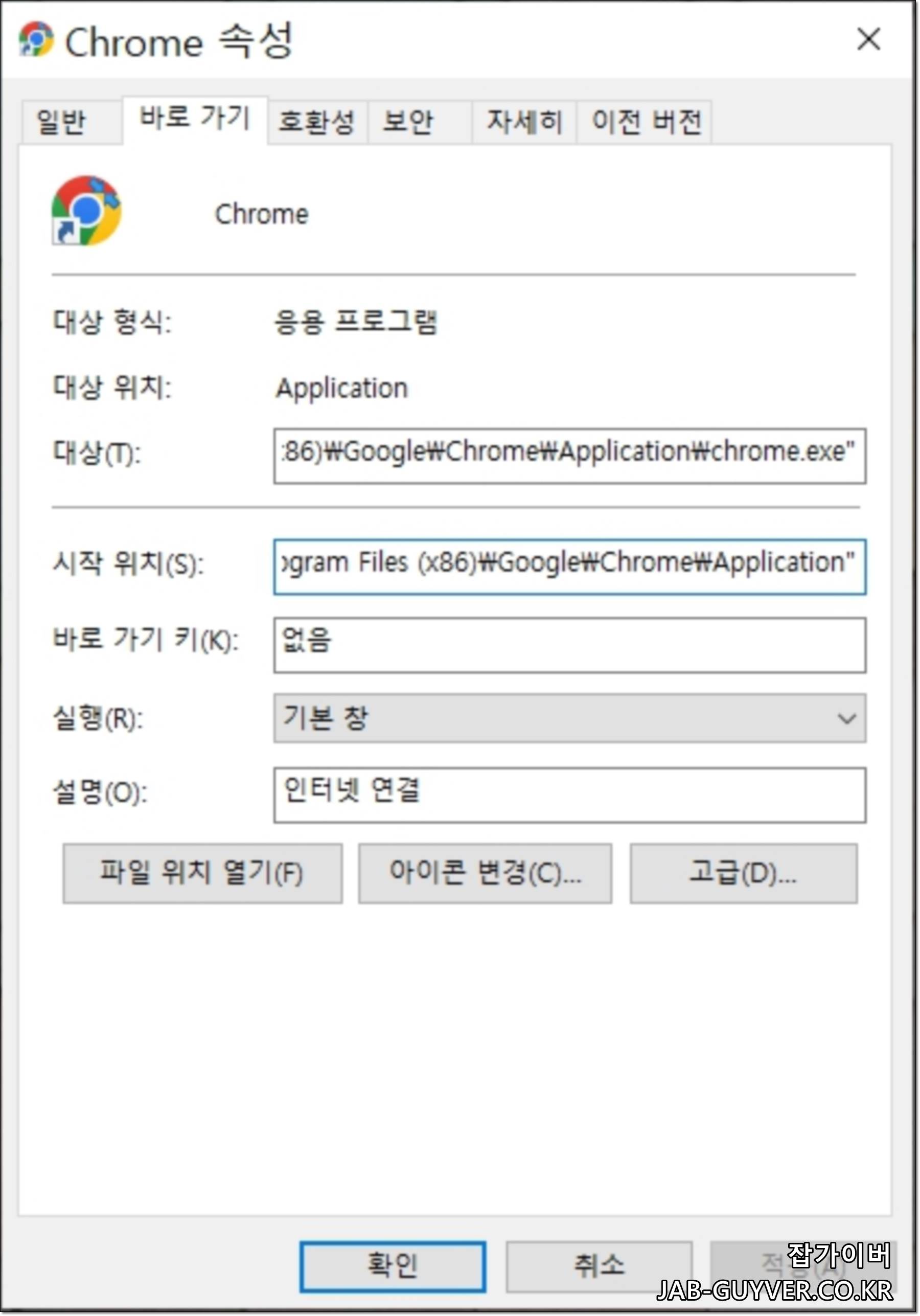

크롬의 시작위치경로는 아래와 같습니다.
“C:\Program Files (x86)\Google\Chrome\Application\chrome.exe”이를 뒤에 내용을 추가해줍니다.
“C:\Program Files (x86)\Google\Chrome\Application\chrome.exe” [–no-sandbox]그럼 이후 구글크롬 실행하면 자동으로 시크릿 모드로 실행됩니다.
크롬 검색기록 삭제 로그인 흔적 쿠키 캐시 지우기
크롬 검색기록 삭제 로그인 흔적 쿠키 캐시 지우기 인터넷 익스플로러 브라우저나 구글 크롬 등으로 인터넷 쇼핑을 즐기게 되면 지금까지 자신이 접속했던 사이트의 검색기록 및 로그인 정보가
jab-guyver.co.kr
인터넷 방문기록 쿠키 사용기록 삭제방법
인터넷 방문기록 쿠키 사용기록 삭제방법 요즘같이 사이버범죄가 증가함에 따라 인터넷 방문기록은 늘 삭제를 해주는것이 좋습니다. 인터넷쇼핑이나 내가 본 글이나 작성한글등이 나중에 큰
jab-guyver.co.kr
'IT 리뷰 > 윈도우 Tip' 카테고리의 다른 글
| 윈도우 네트워크 프로필 변경 - 개인 공용 도메인 설정 차이점 (0) | 2023.05.06 |
|---|---|
| 윈도우 Rockalldl.DLL 누락오류 해결방법 (0) | 2023.04.28 |
| 무료 사진편집 보정 - 포토스케이프X 다운로드 - 잡티제거 화이트밸런스 움짤 GIF 파일변환 (0) | 2023.04.24 |




댓글